加餐 | 推荐几款常用的性能测试工具
你好,我是刘超。很多同学给我留言想让我讲讲工具,所以我的第一篇加餐就光速来了~
熟练掌握一款性能测试工具,是我们必备的一项技能。他不仅可以帮助我们模拟测试场景(包括并发、复杂的组合场景),还能将测试结果转化成数据或图形,帮助我们更直观地了解系统性能。
常用的性能测试工具
常用的性能测试工具有很多,在这里我将列举几个比较实用的。
对于开发人员来说,首选是一些开源免费的性能(压力)测试软件,例如ab(ApacheBench)、JMeter等;对于专业的测试团队来说,付费版的LoadRunner是首选。当然,也有很多公司是自行开发了一套量身定做的性能测试软件,优点是定制化强,缺点则是通用性差。
接下来,我会为你重点介绍ab和JMeter两款测试工具的特点以及常规的使用方法。
1.ab
ab测试工具是Apache提供的一款测试工具,具有简单易上手的特点,在测试Web服务时非常实用。
ab可以在Windows系统中使用,也可以在Linux系统中使用。这里我说下在Linux系统中的安装方法,非常简单,只需要在Linux系统中输入yum-y install httpd-tools命令,就可以了。
安装成功后,输入ab命令,可以看到以下提示:
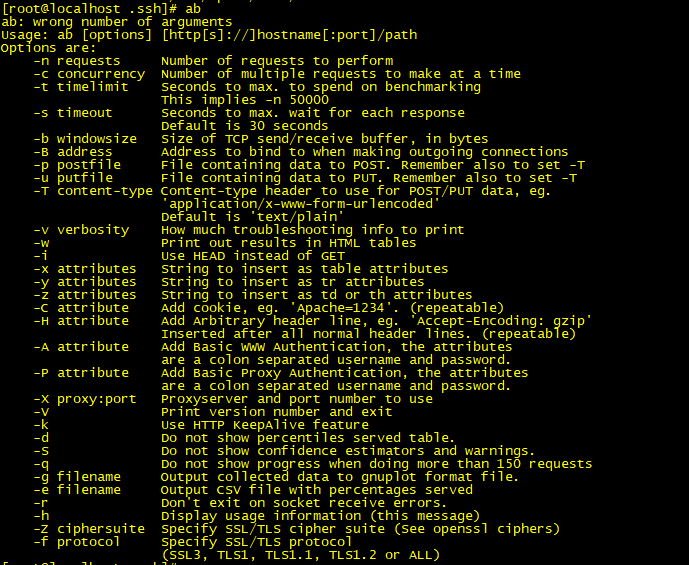
ab工具用来测试post get接口请求非常便捷,可以通过参数指定请求数、并发数、请求参数等。例如,一个测试并发用户数为10、请求数量为100的的post请求输入如下:
ab -n 100 -c 10 -p 'post.txt' -T 'application/x-www-form-urlencoded' 'http://test.api.com/test/register'
post.txt为存放post参数的文档,存储格式如下:
usernanme=test&password=test&sex=1
附上几个常用参数的含义:
- -n:总请求次数(最小默认为1);
- -c:并发次数(最小默认为1且不能大于总请求次数,例如:10个请求,10个并发,实际就是1人请求1次);
- -p:post参数文档路径(-p和-T参数要配合使用);
- -T:header头内容类型(此处切记是大写英文字母T)。
当我们测试一个get请求接口时,可以直接在链接的后面带上请求的参数:
ab -c 10 -n 100 http://www.test.api.com/test/login?userName=test&password=test
输出结果如下:
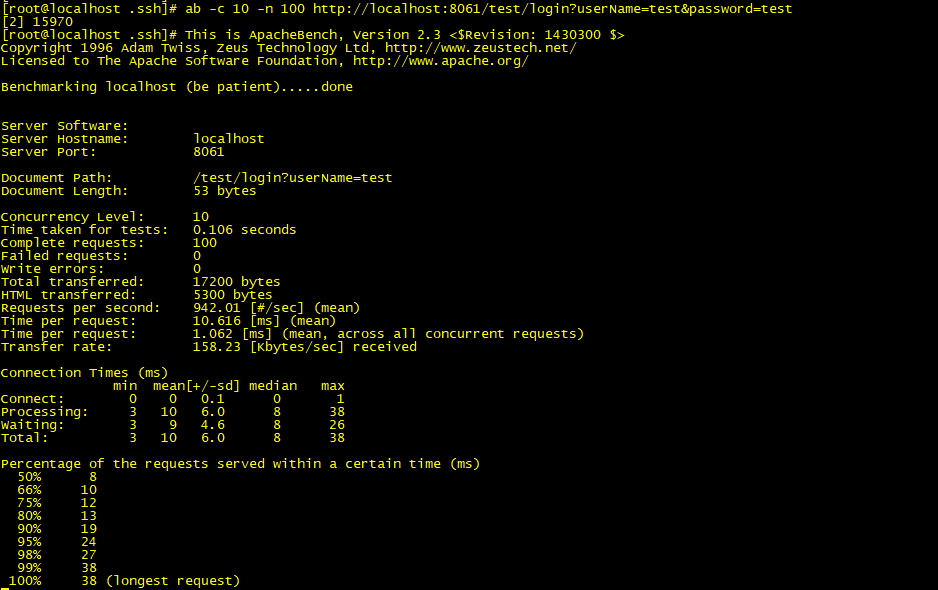
以上输出中,有几项性能指标可以提供给你参考使用:
- Requests per second:吞吐率,指某个并发用户数下单位时间内处理的请求数;
- Time per request:上面的是用户平均请求等待时间,指处理完成所有请求数所花费的时间/(总请求数/并发用户数);
- Time per request:下面的是服务器平均请求处理时间,指处理完成所有请求数所花费的时间/总请求数;
- Percentage of the requests served within a certain time:每秒请求时间分布情况,指在整个请求中,每个请求的时间长度的分布情况,例如有50%的请求响应在8ms内,66%的请求响应在10ms内,说明有16%的请求在8ms~10ms之间。
2.JMeter
JMeter是Apache提供的一款功能性比较全的性能测试工具,同样可以在Windows和Linux环境下安装使用。
JMeter在Windows环境下使用了图形界面,可以通过图形界面来编写测试用例,具有易学和易操作的特点。
JMeter不仅可以实现简单的并发性能测试,还可以实现复杂的宏基准测试。我们可以通过录制脚本的方式,在JMeter实现整个业务流程的测试。JMeter也支持通过csv文件导入参数变量,实现用多样化的参数测试系统性能。
Windows下的JMeter安装非常简单,在官网下载安装包,解压后即可使用。如果你需要打开图形化界面,那就进入到bin目录下,找到jmeter.bat文件,双击运行该文件就可以了。
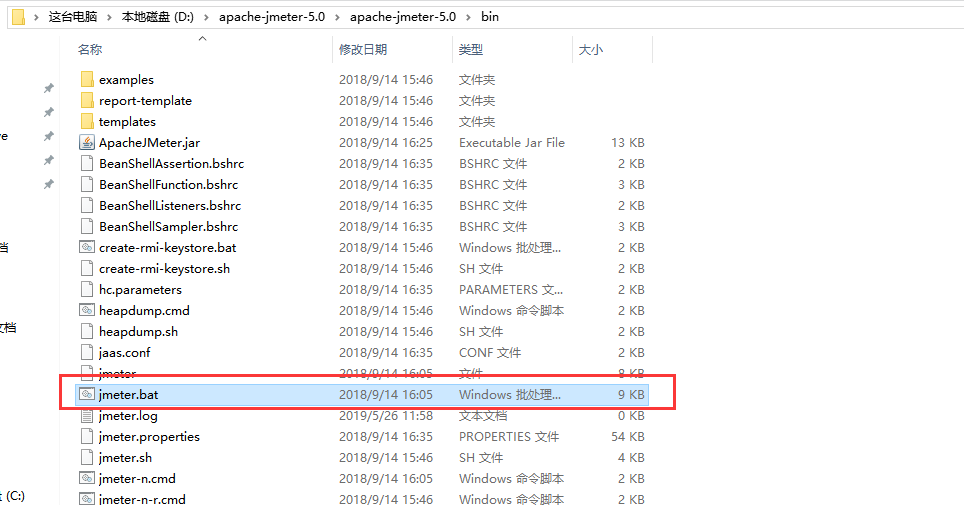
JMeter的功能非常全面,我在这里简单介绍下如何录制测试脚本,并使用JMeter测试业务的性能。
录制JMeter脚本的方法有很多,一种是使用Jmeter自身的代理录制,另一种是使用Badboy这款软件录制,还有一种是我下面要讲的,通过安装浏览器插件的方式实现脚本的录制,这种方式非常简单,不用做任何设置。
首先我们安装一个录制测试脚本的插件,叫做BlazeMeter插件。你可以在Chrome应用商店中找到它,然后点击安装, 如图所示:
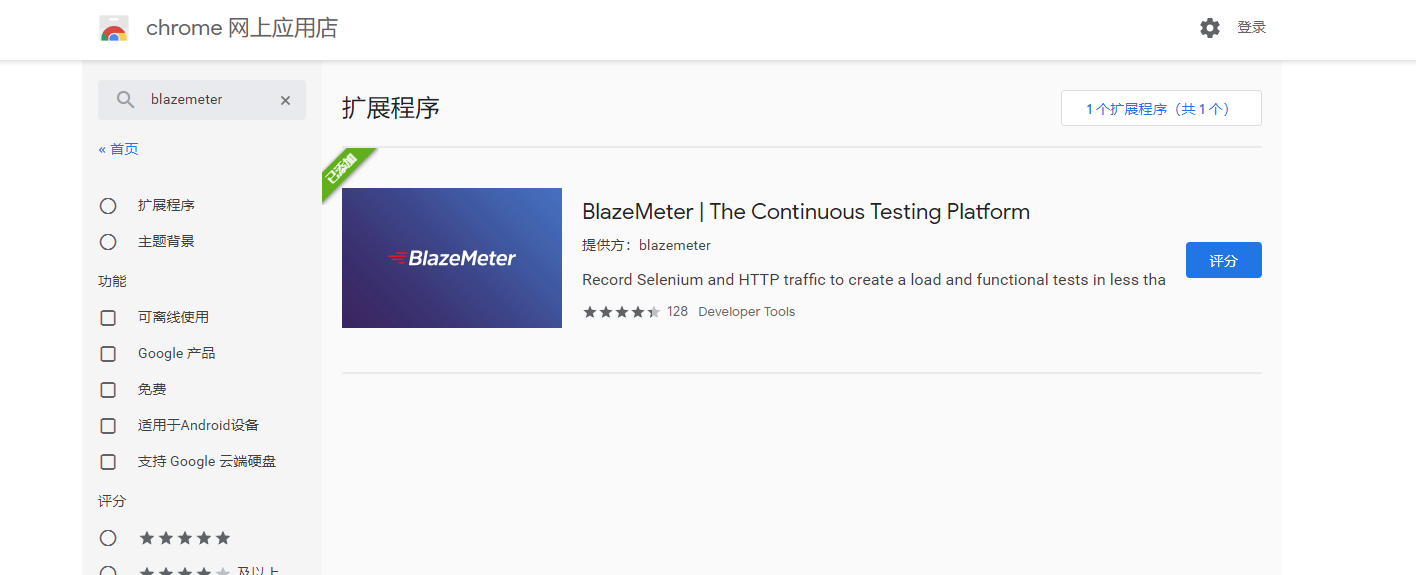
然后使用谷歌账号登录这款插件,如果不登录,我们将无法生成JMeter文件,安装以及登录成功后的界面如下图所示:
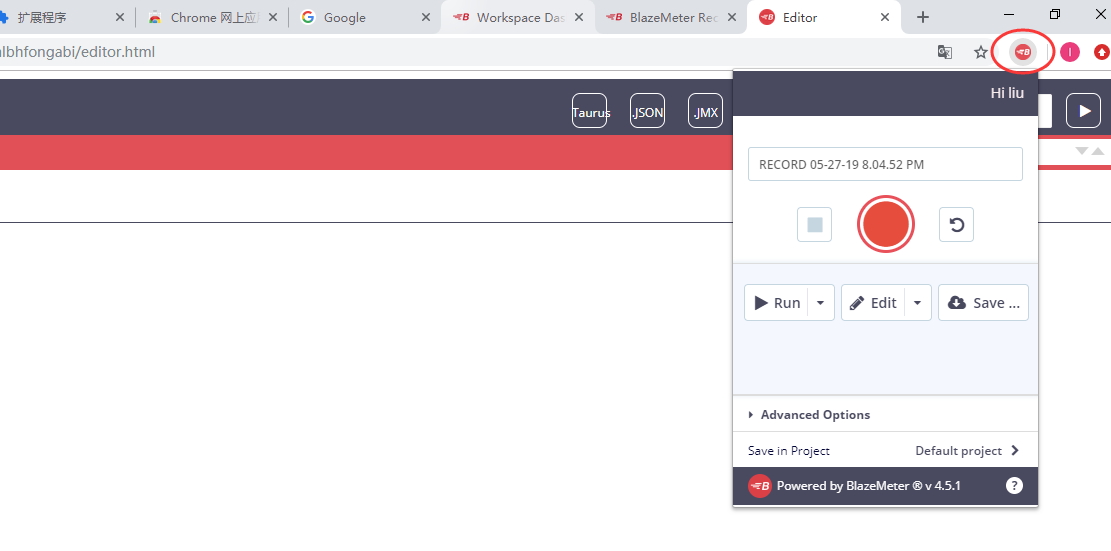
最后点击开始,就可以录制脚本了。录制成功后,点击保存为JMX文件,我们就可以通过JMeter打开这个文件,看到录制的脚本了,如下图所示:
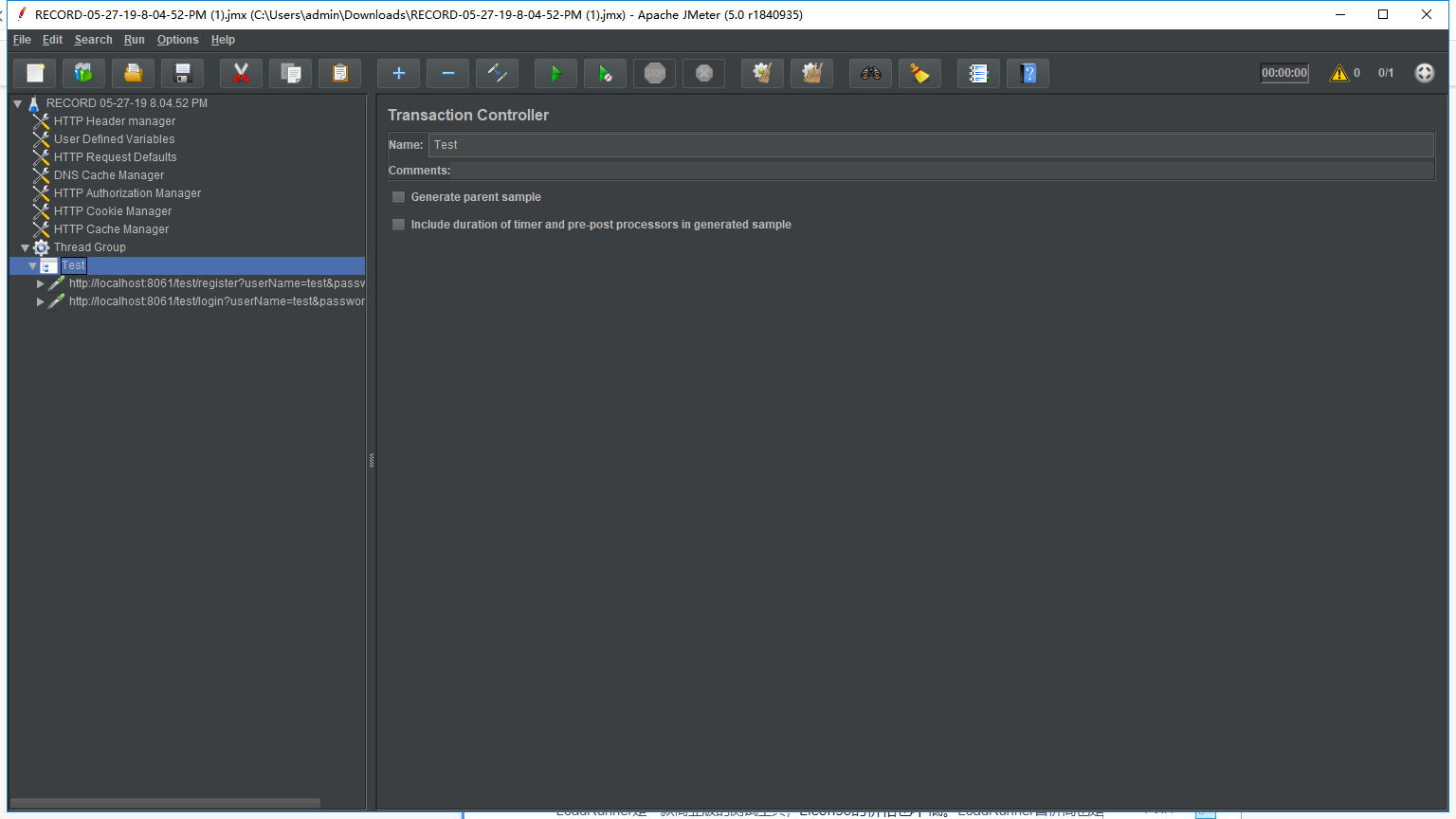
这个时候,我们还需要创建一个查看结果树,用来可视化查看运行的性能结果集合:
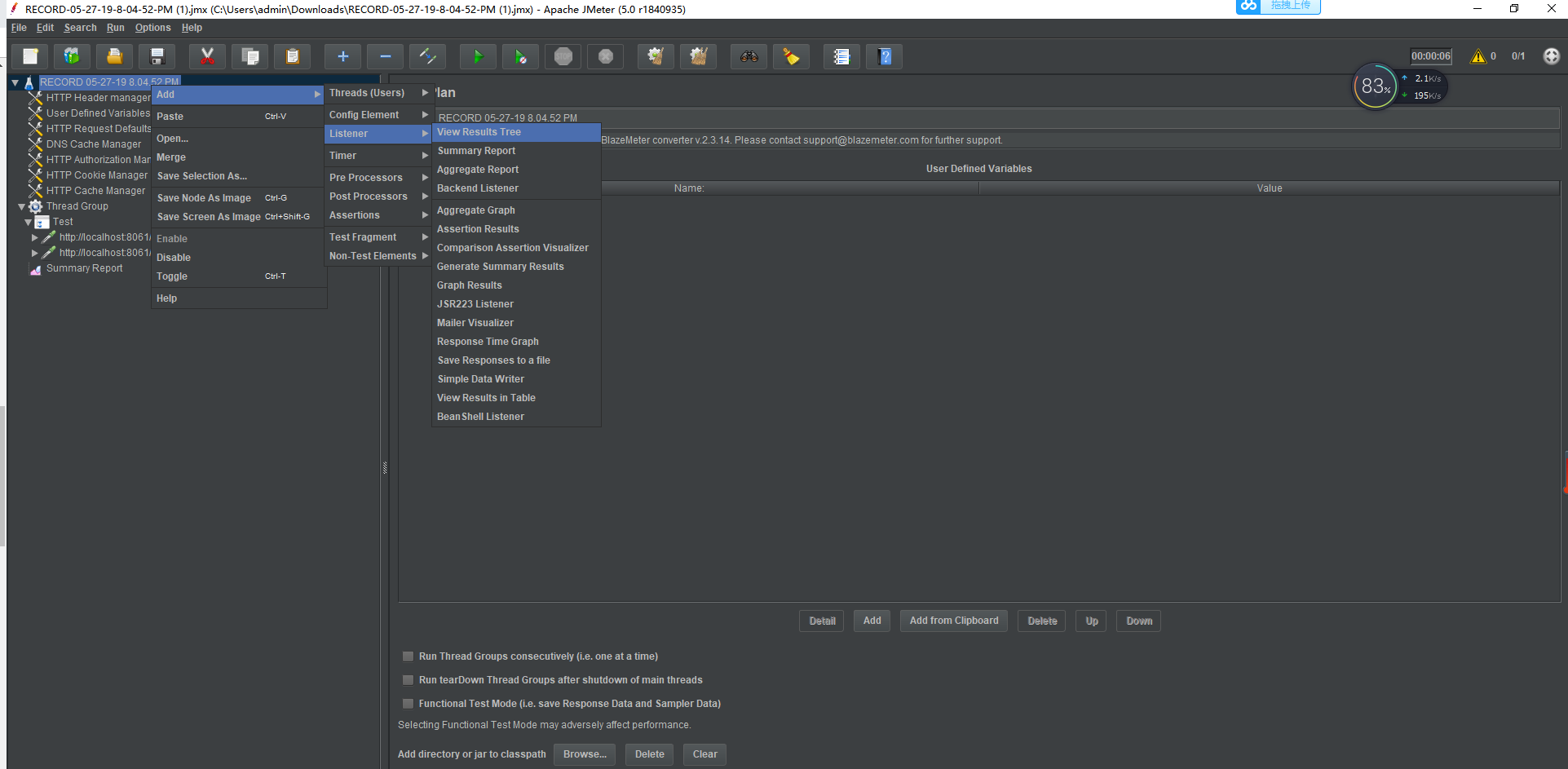
设置好结果树之后,我们可以对线程组的并发用户数以及循环调用次数进行设置:
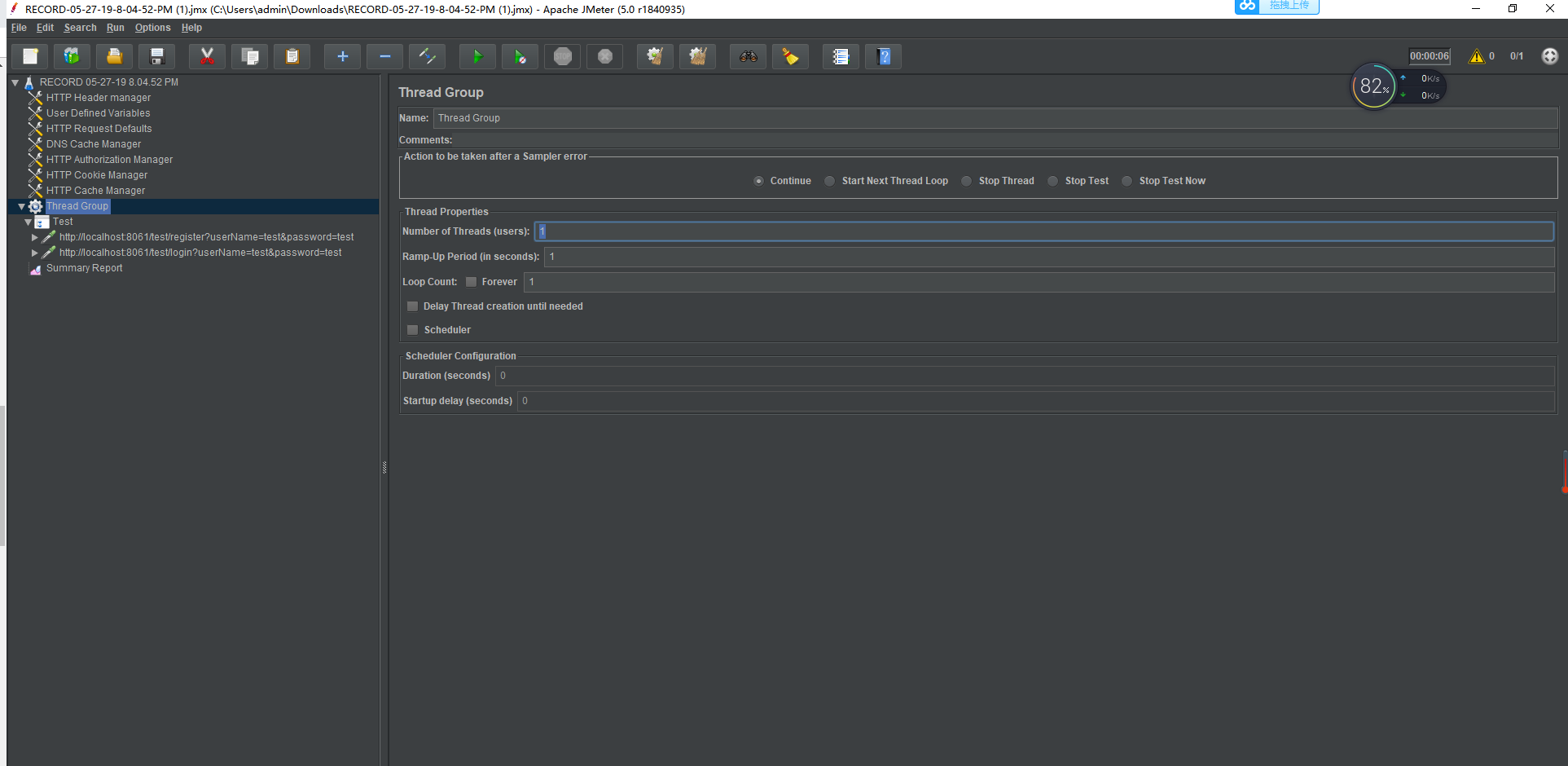
设置成功之后,点击运行,我们可以看到运行的结果:
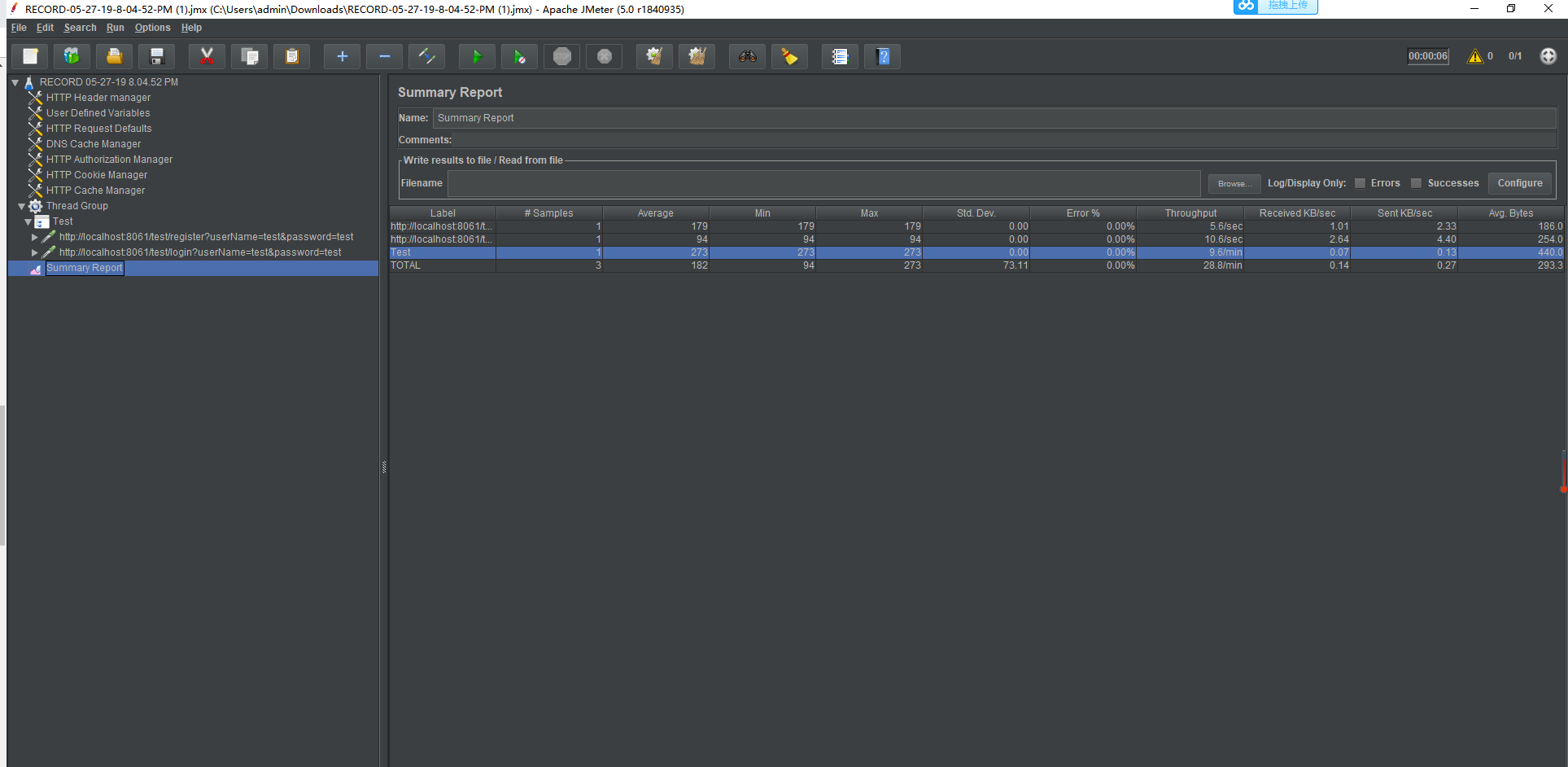
JMeter的测试结果与ab的测试结果的指标参数差不多,这里我就不再重复讲解了。
3.LoadRunner
LoadRunner是一款商业版的测试工具,并且License的售价不低。
作为一款专业的性能测试工具,LoadRunner在性能压测时,表现得非常稳定和高效。相比JMeter,LoadRunner可以模拟出不同的内网IP地址,通过分配不同的IP地址给测试的用户,模拟真实环境下的用户。这里我就不展开详述了。
总结
三种常用的性能测试工具就介绍完了,最后我把今天的主要内容为你总结了一张图。
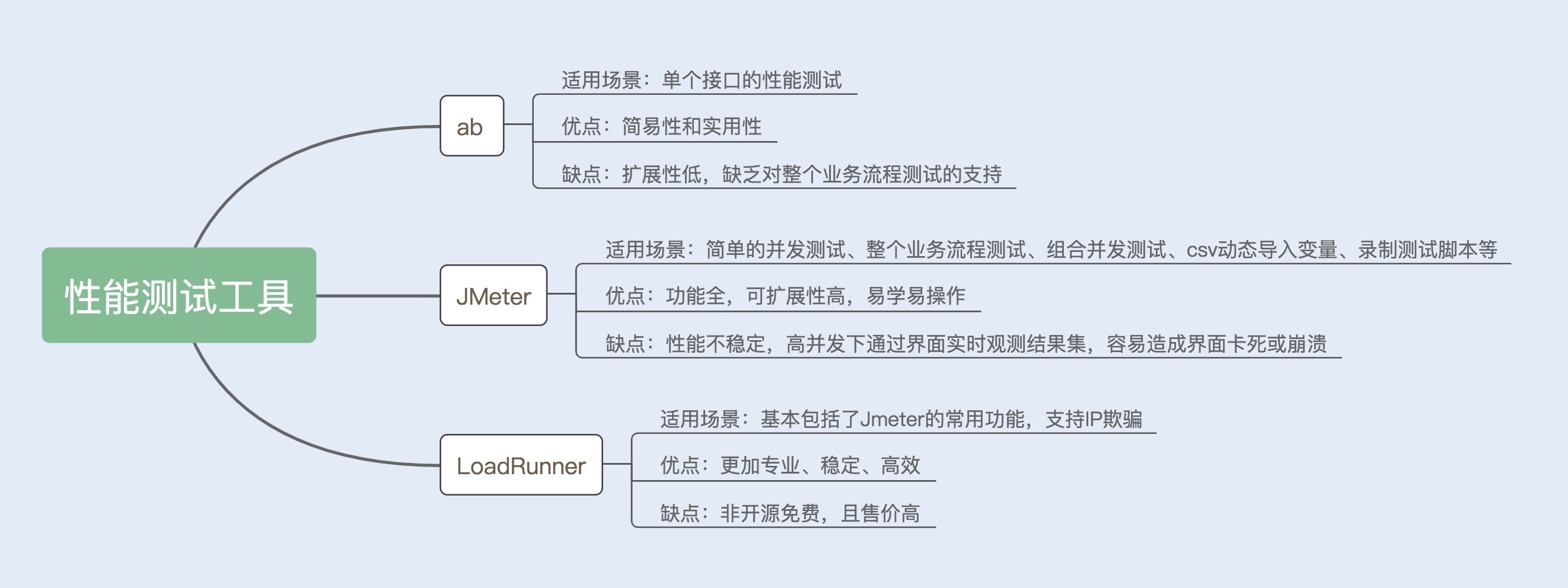
现在测试工具非常多,包括阿里云的PTS测试工具也很好用,但每款测试工具其实都有自己的优缺点。个人建议,还是在熟练掌握其中一款测试工具的前提下,再去探索其他测试工具的使用方法会更好。
今天的加餐到这里就结束了,如果你有其他疑问或者更多想要了解的内容,欢迎留言告诉我。也欢迎你点击“请朋友读”,把今天的内容分享给身边的朋友,邀请他一起学习。